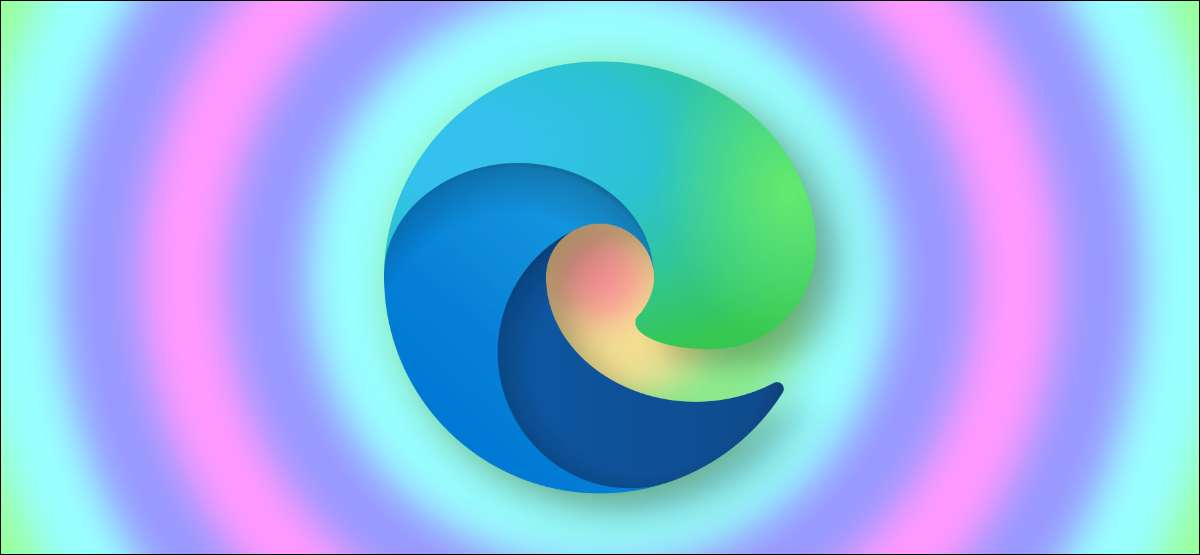
Το Microsoft Edge σας επιτρέπει να προσθέσετε θέματα για να αλλάξετε την εμφάνιση του προγράμματος περιήγησης και να το κάνετε πιο προσωπική. Εάν θέλετε να κάνετε την άκρη να φανεί πιο διασκεδαστική, μπορείτε εύκολα να εγκαταστήσετε θέματα (και να τα αφαιρέσετε) χωρίς ταλαιπωρία.
Πριν ξεκινήσετε, θα πρέπει Ενημέρωση της Microsoft Edge στην τελευταία διαθέσιμη έκδοση. Μετά από αυτό, μπορείτε να προσαρμόσετε την εμπειρία σας χωρίς καμία ταλαιπωρία.
Πώς να προσθέσετε νέα θέματα στο Microsoft Edge
Το κατάστημα Add-On της Microsoft Edge προσφέρει 24 επίσημα θέματα για να αλλάξετε την εμφάνιση και την αίσθηση του άκρου. Η εγκατάσταση θεμάτων είναι ένας τρόπος για να τζετ τα πράγματα χωρίς να χρειάζεται να μεταβείτε Σκούρο τρόπο στην άκρη .
Ανοιξε το Το Store Add-On Microsoft Edge και πηγαίνετε στην ενότητα "Θέματα".
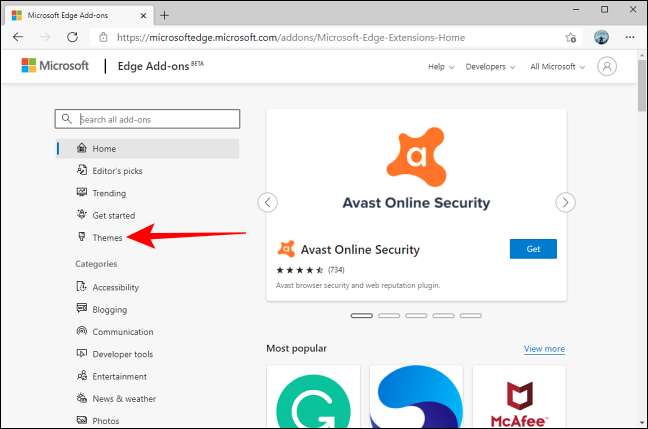
Όταν βρήκατε το θέμα που θέλετε, κάντε κλικ στο κουμπί "Λήψη" για να το προσθέσετε στο πρόγραμμα περιήγησης ιστού.
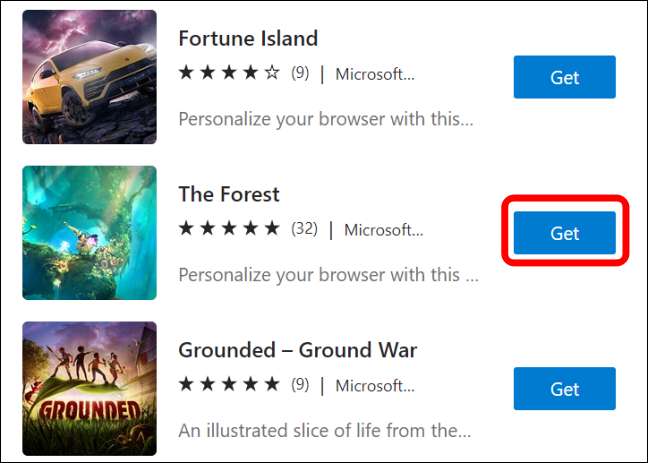
Η άκρη θα σας ζητήσει επιβεβαίωση. Κάντε κλικ στο κουμπί "Προσθήκη θέματος".
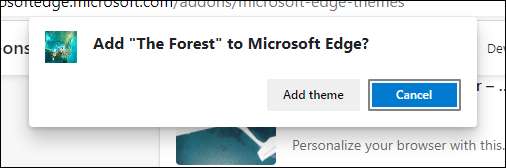
Αυτό θα εφαρμόσει το θέμα στο Microsoft Edge. Το κουμπί λήψης δίπλα στο θέμα θα είναι γκρίζο και ένα banner ολοκλήρωσης θα εμφανιστεί στην κορυφή της οθόνης σας.
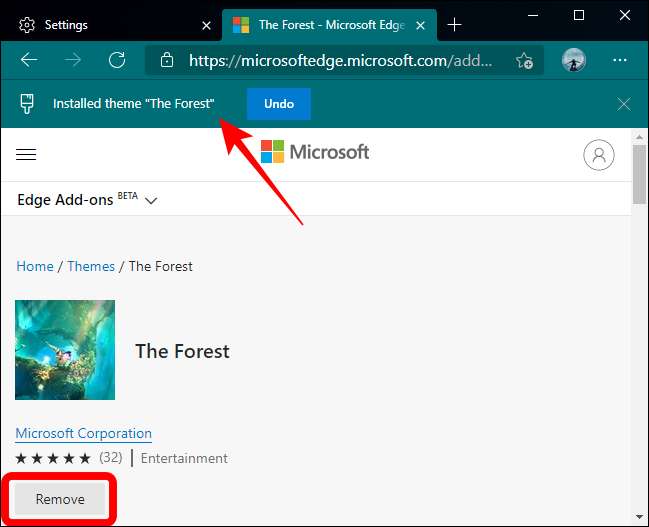
Μετά από αυτό, μπορείτε να συνεχίσετε να χρησιμοποιείτε την άκρη χωρίς την ανάγκη επανεκκίνησης του προγράμματος περιήγησης.
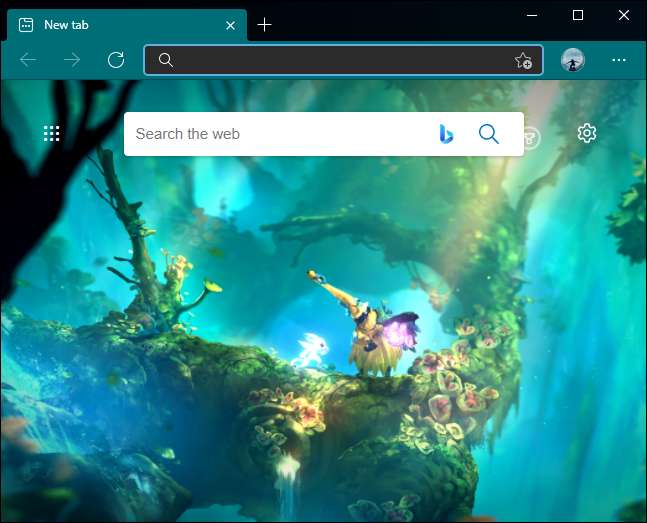
ΣΧΕΤΙΖΕΤΑΙ ΜΕ: Πώς να συγχρονίσετε τις καρτέλες της Microsoft Edge σε όλες τις συσκευές
Πώς να εγκαταστήσετε τα θέματα Google Chrome στο Microsoft Edge
Δεδομένου ότι το έργο Chromium εξουσιάζει το πρόγραμμα περιήγησης Microsoft Edge, δεν περιορίζεστε στο κατάστημα πρόσθετων άκρων. Μπορείτε εύκολα να εγκαταστήσετε τα θέματα Google Chrome στην άκρη επίσης.
Ανοιξε το Web Store Google Chrome Στην άκρη και κάντε κλικ στην ενότητα "Θέματα" στην αριστερή στήλη.
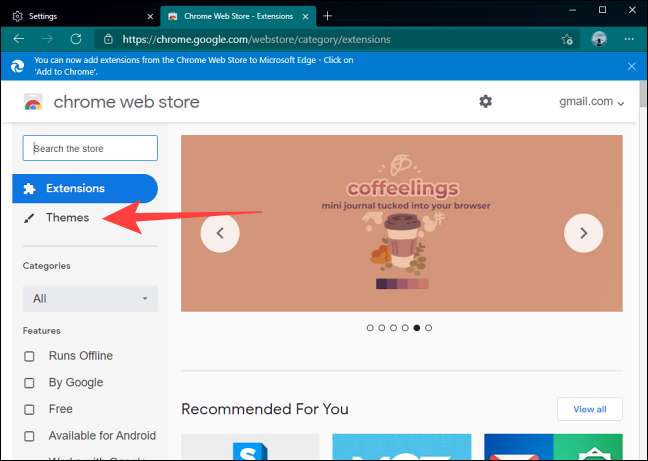
Μπορείτε να περιηγηθείτε στα θέματα που προστέθηκαν από την Google ή από καλλιτέχνες με βαθμολογία ή μπορείτε να χρησιμοποιήσετε τη γραμμή αναζήτησης. Όταν βρίσκετε το θέμα που ταιριάζει στις απαιτήσεις σας, κάντε κλικ στη μικρογραφία του για να μεταβείτε στη σελίδα του θέματος.
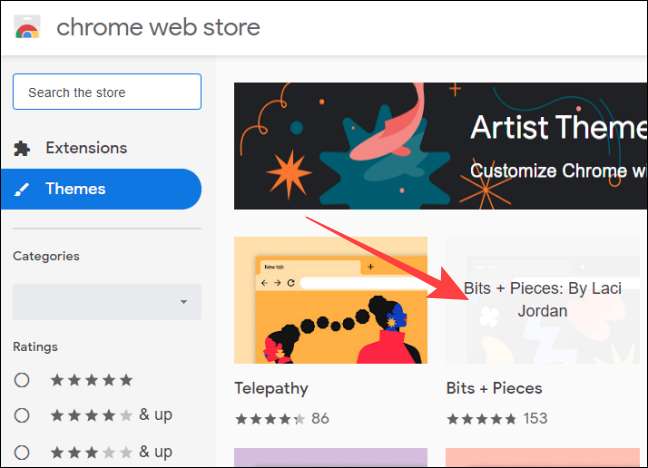
Κάντε κλικ στο κουμπί "Προσθήκη στο Chrome" - μην ανησυχείτε, θα λειτουργήσει και στο πρόγραμμα περιήγησης άκρων.
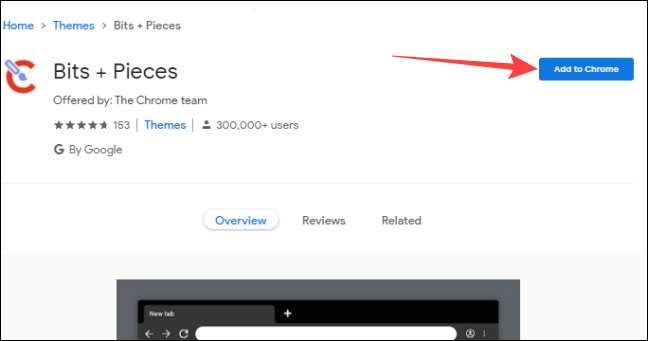
Όταν το θέμα έχει προστεθεί στο Microsoft Edge, το κουμπί "Προσθήκη στο Chrome" θα γκρινιάζεται και θα εμφανιστεί μια ειδοποίηση στην κορυφή.
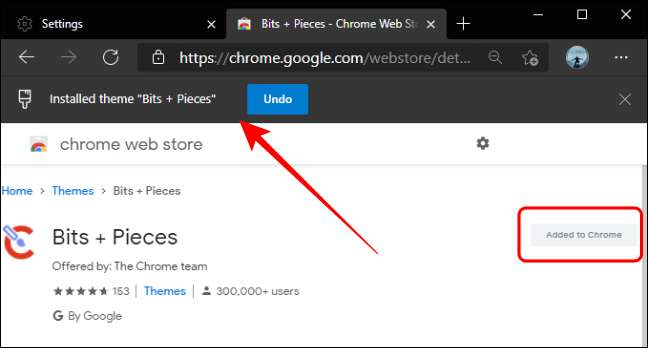
Δεν θα χρειαστεί να κάνετε επανεκκίνηση του προγράμματος περιήγησης άκρων μετά από αυτό.

ΣΧΕΤΙΖΕΤΑΙ ΜΕ: Πώς να εγκαταστήσετε τις επεκτάσεις Google Chrome στο Microsoft Edge
Πώς να αφαιρέσετε ή να απεγκαταστήσετε τα θέματα από το Microsoft Edge
Ελέγξτε και εφαρμόστε νέα θέματα στο Microsoft Edge είναι αρκετά εύκολο. Ωστόσο, είναι λίγο δύσκολο να απεγκαταστήσετε ή να αφαιρέσετε αυτά τα θέματα από την άκρη και τον υπολογιστή σας.
Πυρκαγιά στο πρόγραμμα περιήγησης άκρων και κάντε κλικ στο εικονίδιο μενού τριών dot στην επάνω δεξιά γωνία. Από το αναπτυσσόμενο μενού που ανοίγει, επιλέξτε "Ρυθμίσεις".

Επιλέξτε την ενότητα "Εμφάνιση" στα αριστερά.
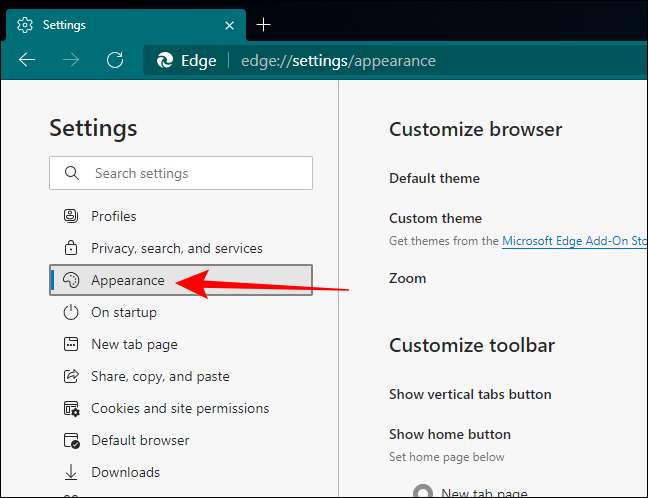
Κάτω από την ενότητα "Προσαρμοσμένη θέμα", κάντε κλικ στο σύνδεσμο Θέμα για να ανοίξετε τη σελίδα Θέμα σε μια νέα καρτέλα.
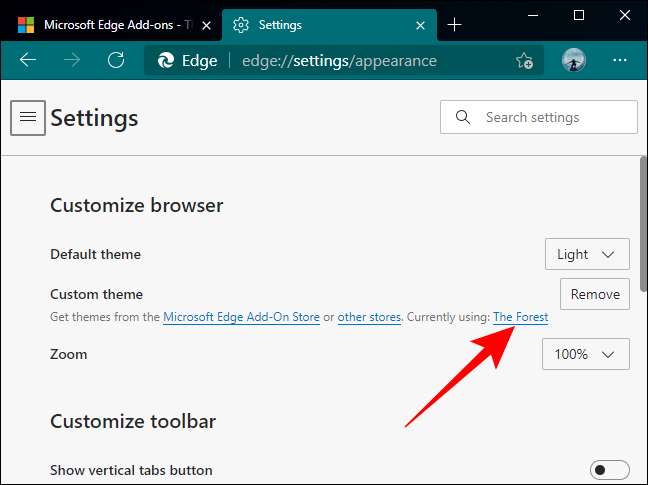
Στην καρτέλα "Κατάργηση", κάντε κλικ στο κουμπί "Κατάργηση" για να απεγκαταστήσετε το θέμα από την άκρη.
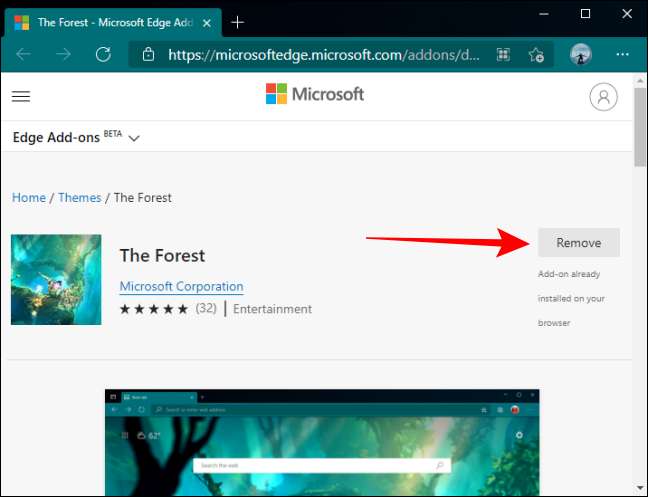
Το Microsoft Edge εγκαθιστά μόνο ένα θέμα τη φορά. Έτσι, όταν καταργήσετε ή απεγκαταστήσετε οποιοδήποτε θέμα, η άκρη αφαιρεί επίσης τον αντίστοιχο φάκελο δεδομένων από τον υπολογιστή σας.







